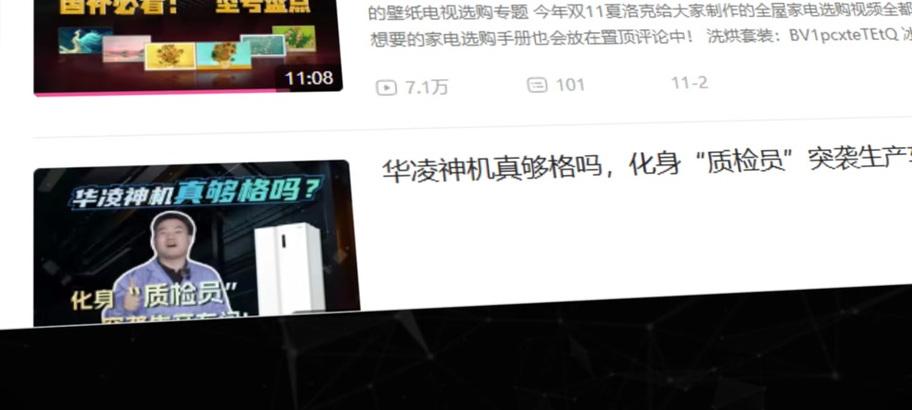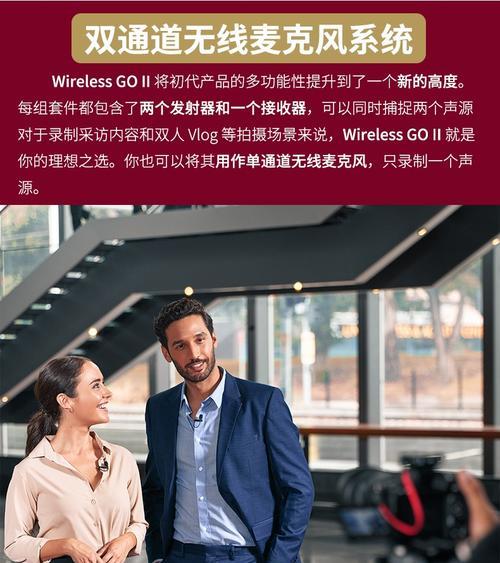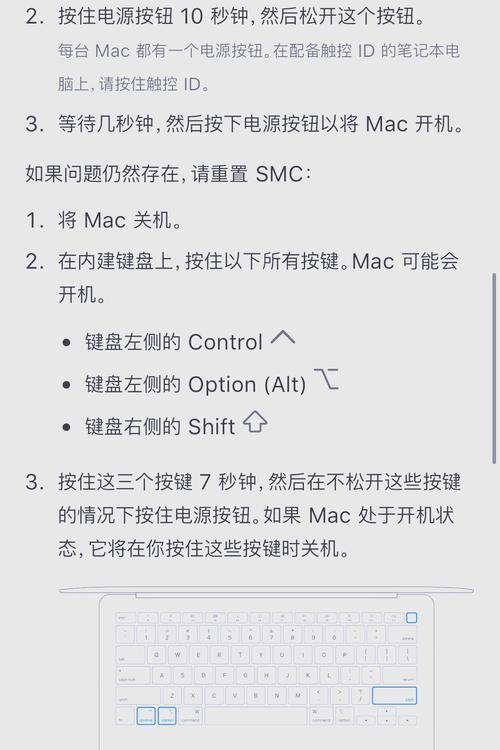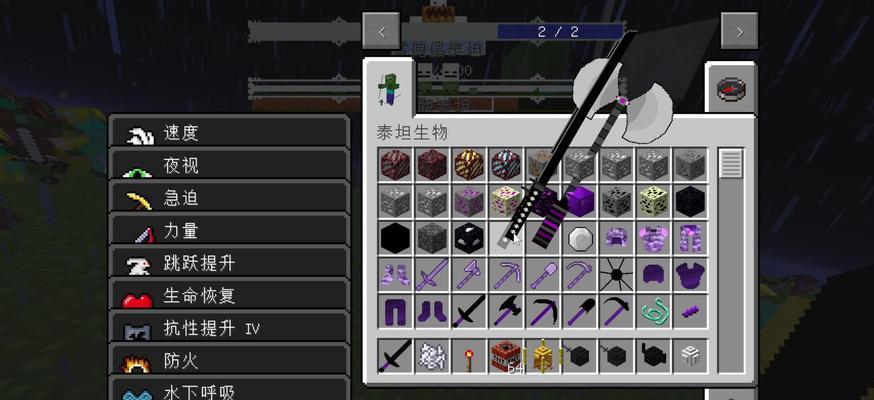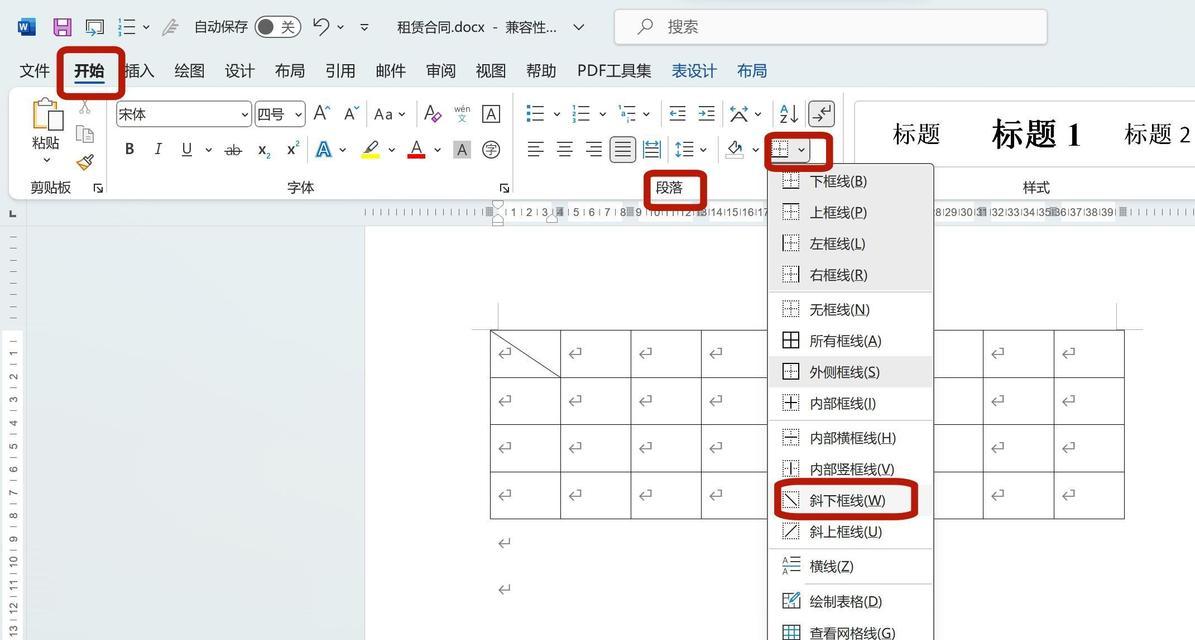服务器安装GPU卡教程是什么?步骤详细吗?
随着人工智能、深度学习和大数据分析的快速发展,服务器安装GPU卡已经成为提升计算能力的重要手段。然而,对于那些对硬件安装不熟悉的用户来说,这一过程可能会显得有些复杂和困难。本文将为您提供一个详细且易于理解的服务器安装GPU卡教程,确保您能够顺利地完成整个安装过程。
服务器GPU卡安装前的准备工作
在开始安装GPU卡之前,确保您已经做好了以下准备工作:
1.确认硬件兼容性:在购买GPU卡之前,请确保您的服务器支持您所购买的GPU型号。查看服务器主板的PCIExpress插槽的版本和规格,确保与GPU卡兼容。
2.安装环境准备:确保您的服务器具有足够的电力供应和良好的散热系统。安装GPU卡可能会增加系统的功耗和发热量。
3.驱动程序和软件更新:下载并安装最新的GPU驱动程序,确保系统能够识别新安装的GPU卡。
4.备份数据:在进行任何硬件操作之前,备份您的数据,以防安装过程中出现意外情况。

步骤一:关闭服务器电源并断开连接
1.关闭服务器:首先确保服务器完全关闭,并断开所有电源线,以避免在操作过程中发生电气伤害。
2.打开服务器机箱:根据服务器的型号和设计,打开机箱盖板,准备安装GPU卡。

步骤二:安装GPU卡
1.找到PCIExpress插槽:在主板上找到一个空闲的PCIExpressx16插槽。
2.打开插槽卡锁:轻轻按下插槽两端的卡锁,使其松开。
3.对准插槽插入GPU卡:确保GPU卡上的金手指部分与PCIExpress插槽对齐,然后平稳地插入插槽。
4.锁紧卡锁:插好GPU卡后,轻压插槽卡锁,确保GPU卡牢固地固定在服务器主板上。

步骤三:连接电源线
1.确认电源线类型:部分高端GPU卡可能需要额外的电源线连接。确保您有相应的电源线。
2.连接电源线:找到GPU卡上的电源接口,将电源线正确连接到GPU卡上。
步骤四:安装驱动程序和软件
1.连接显示器和输入设备:确保服务器连接到显示器和输入设备,如键盘和鼠标。
2.启动服务器:接通电源并启动服务器。
3.安装驱动程序:在操作系统中安装GPU驱动程序。这通常通过运行下载的安装程序来完成,或者根据GPU制造商提供的指南进行安装。
步骤五:验证GPU卡安装
1.检查设备管理器:在操作系统中打开设备管理器,查看是否能识别到新安装的GPU卡。
2.运行GPU检测软件:运行GPU检测软件,如GPU-Z,以验证GPU卡的详细信息和工作状态。
常见问题解答
Q1:服务器安装GPU卡后系统启动失败怎么办?
A1:首先检查GPU卡是否正确安装,并确保所有电源线都已正确连接。如果问题依旧,尝试移除GPU卡,以确认问题是否由GPU卡引起。
Q2:服务器安装GPU卡后如何优化性能?
A2:确保您的操作系统和所有相关的软件都是最新的。根据GPU制造商的建议,进行性能调整和超频,但请谨慎操作,因为过度超频可能会导致硬件损坏。
通过以上步骤,您应该能够顺利安装GPU卡到服务器上。如果您在安装过程中遇到任何问题,不妨参考本文提供的解决方案,或咨询相关硬件厂商的技术支持。综合以上,服务器GPU卡的安装是一个既具挑战性又有趣的过程,但只要遵循正确的步骤,您将能够成功提升您的服务器性能,进而为您的工作和研究带来前所未有的便利和速度。
版权声明:本文内容由互联网用户自发贡献,该文观点仅代表作者本人。本站仅提供信息存储空间服务,不拥有所有权,不承担相关法律责任。如发现本站有涉嫌抄袭侵权/违法违规的内容, 请发送邮件至 3561739510@qq.com 举报,一经查实,本站将立刻删除。
关键词:服务器
- 魔兽世界猎人职业贴纸如何获得?获取途径有哪些?
- 如何关闭王者荣耀营地的数据同步?关闭后有什么影响?
- 华为电脑数据传输速度慢的原因及解决方法?
- mac用户如何下载英雄联盟?下载过程中可能遇到哪些问题?
- 授权集群服务器是什么意思?它在系统中有什么作用?
- 如何保护魔兽游戏账号不被盗?告别账号被盗的方法有哪些?
- 英雄联盟手游中蔚的当前实力如何?属于哪个档次?
- 小体型储水热水器的正确使用方法是什么?
- 1.2充电器的电压是多少?
- 如何关闭腾讯魔兽的情报通知?
综合百科最热文章
- 解决Win10插上网线后无Internet访问问题的方法(Win10网络连接问题解决方案及步骤)
- B站等级升级规则解析(揭秘B站等级升级规则)
- 如何查看宽带的用户名和密码(快速获取宽带账户信息的方法及步骤)
- 如何彻底删除电脑微信数据痕迹(清除微信聊天记录、文件和缓存)
- 解决电脑无法访问互联网的常见问题(网络连接问题及解决方法)
- 解决显示器屏幕横条纹问题的方法(修复显示器屏幕横条纹的技巧及步骤)
- 注册QQ账号的条件及流程解析(了解注册QQ账号所需条件)
- 解决NVIDIA更新驱动后黑屏问题的有效处理措施(克服NVIDIA驱动更新后黑屏困扰)
- 提高国外网站浏览速度的加速器推荐(选择合适的加速器)
- 如何让你的鞋子远离臭味(15个小窍门帮你解决臭鞋难题)
- 最新文章
-
- 魔兽前后对比怎么调整?有哪些设置和调整方法?
- 彩虹热水器排空气的正确方法是什么?操作步骤复杂吗?
- 魔兽世界80级后如何刷坐骑?刷坐骑的效率提升技巧有哪些?
- 热水器喷水后漏电的原因是什么?
- 机顶盒架子的正确安装方法是什么?安装过程中需要注意什么?
- aruba501配置方法是什么?如何增强wifi信号?
- 英雄联盟4蚁人战斗技巧是什么?
- 通用热水器气管安装步骤是什么?
- 洛克王国如何捕捉石魔宠物?捕捉石魔的技巧有哪些?
- 辐射4中如何设置全屏窗口模式?
- 英雄联盟螳螂升到16级攻略?快速升级技巧有哪些?
- 杰斯的水晶如何使用?在英雄联盟中有什么作用?
- 王者荣耀手机端下载流程是什么?
- 创新音箱2.0设置方法有哪些?
- 王者荣耀频繁闪退怎么办?
- 热门文章
- 热门tag
- 标签列表
- 友情链接